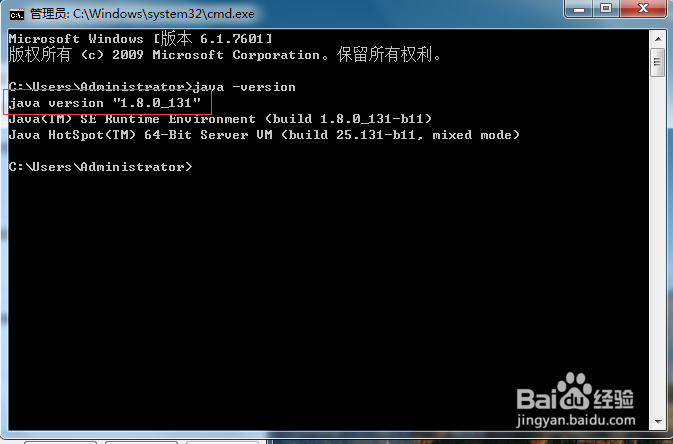1、在官网(http://www.oracle.com/technetwork/java/javase/downloads/jdk8-downloads-2133151.html)下载jdk。
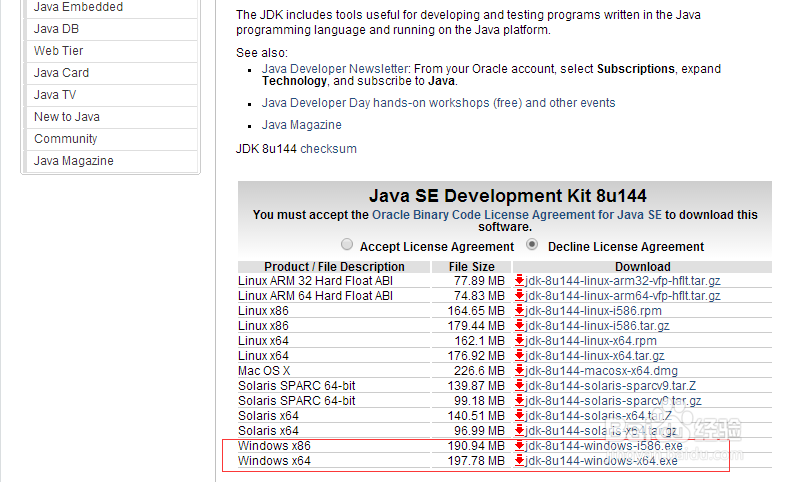
2、安装分两次,第一次是安装 jdk ,第二次是安装 jre 。安装jdk默认的安装地址为C盘,安装目录 \java 之酡箔挝棍前的目录修改成你想放的目录;安装jre不要安装在JDK文件夹,可以安装在JDK上层文件夹的JAVA文件夹里面。
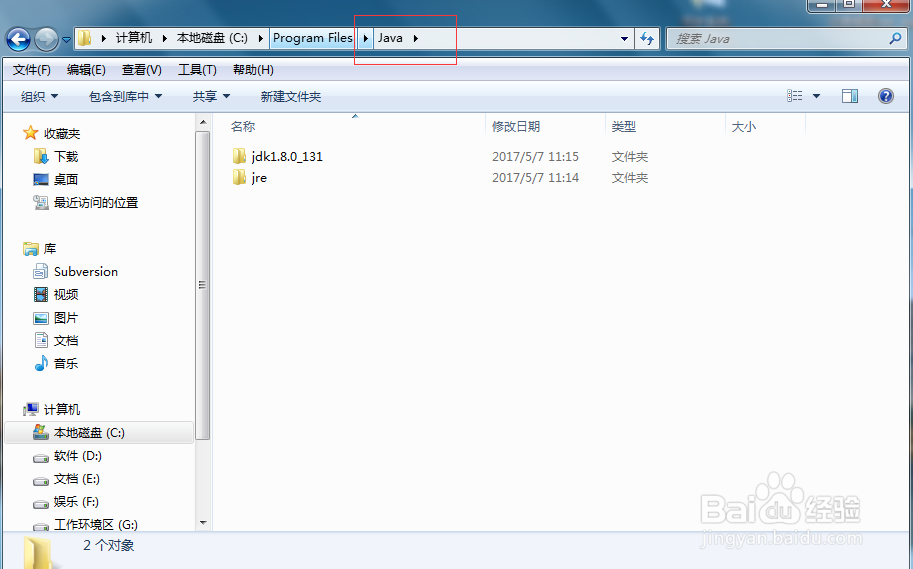
3、安装完后,需要配置环境变量了。鼠标右键点击桌面计算机→进入属性→点击高级系统设置→高级→环境变量
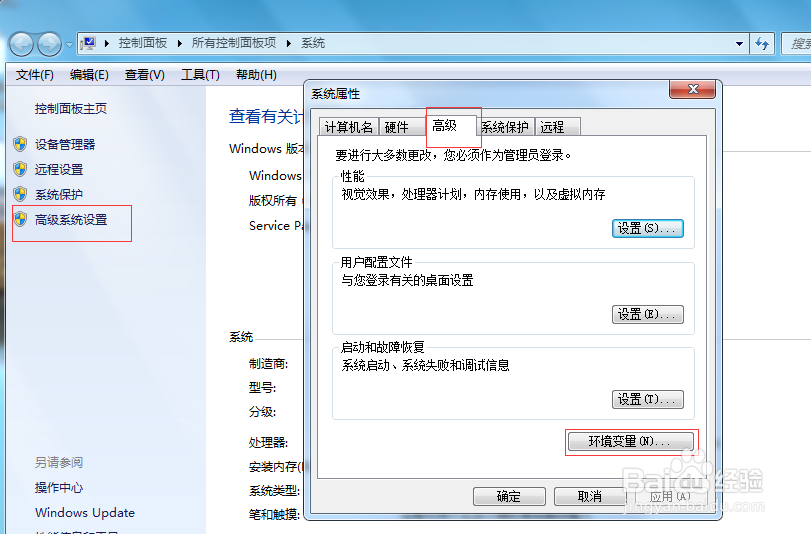
4、系统变量→新建 JAVA_HOME 变量 。例子目录是C:\Program Files\Java\jdk1.8.0_131
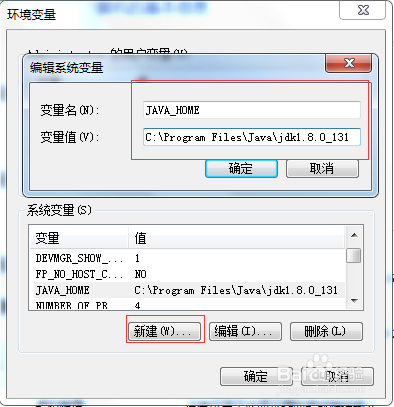
5、系统变量→寻找 Path 变量→编辑填%JAVA_HOME%\bin;%JAVA_HOME%\jre\bin;每个变量是以分号结尾,如果前一个没有以分号结束,那么在编辑之前需要加上一个分号
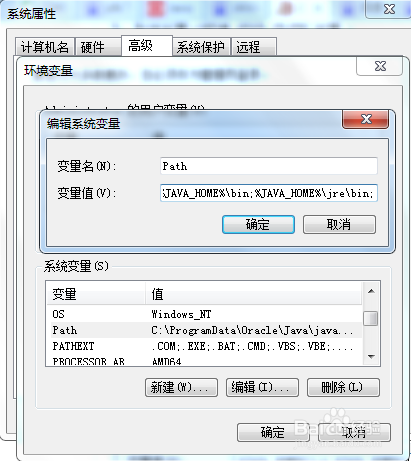
6、系统变量→新建 CLASSPATH 变量.;%JAVA_HOME%\lib;%JAVA_HOME%\lib\tools.jar
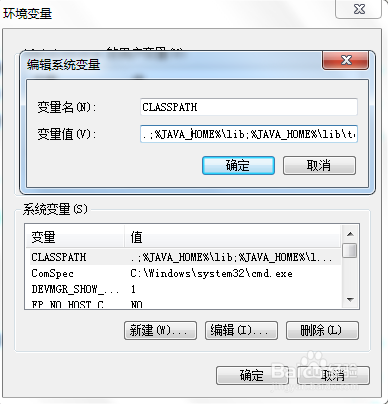
7、最后检验是否配置成功 运行cmd 输入 java -version,可以看到安装jdk的版本号